75周年の企業存続は、適切に祝われるべき機会です。ソーシャルメディア、イントラネット、またはニュースレターで周年をアピールするためには、魅力的な広告バナーが不可欠です。このガイドでは、Photoshopとtutkit.comの事前作成アセットを使用して、そのようなバナーを作成する方法を紹介します。直ちに始めましょう。これにより、時間を節約し、同時に創造的になるのに役立ちます!
重要なポイント
- 企業の75周年記念バナーの作成方法をPhotoshopで学びます。
- プロセスを簡略化し、加速するために事前作成アセットを活用します。
- 祝祭用バナーに必要な重要なデザイン要素について説明します。
ステップバイステップガイド
ワークスペースの作成
Photoshopを起動し、新しいファイルを開きます。Command + N(Mac)またはCtrl + N(Windows)を選択し、バナーの寸法として3000 x 2000ピクセルを入力します。その後、作業スペースの中心にガイドラインを引いて、後でよりよい方向性を得るための準備をします。これは、1500ピクセルに引っ張ると自動的に磁石のように行われます。
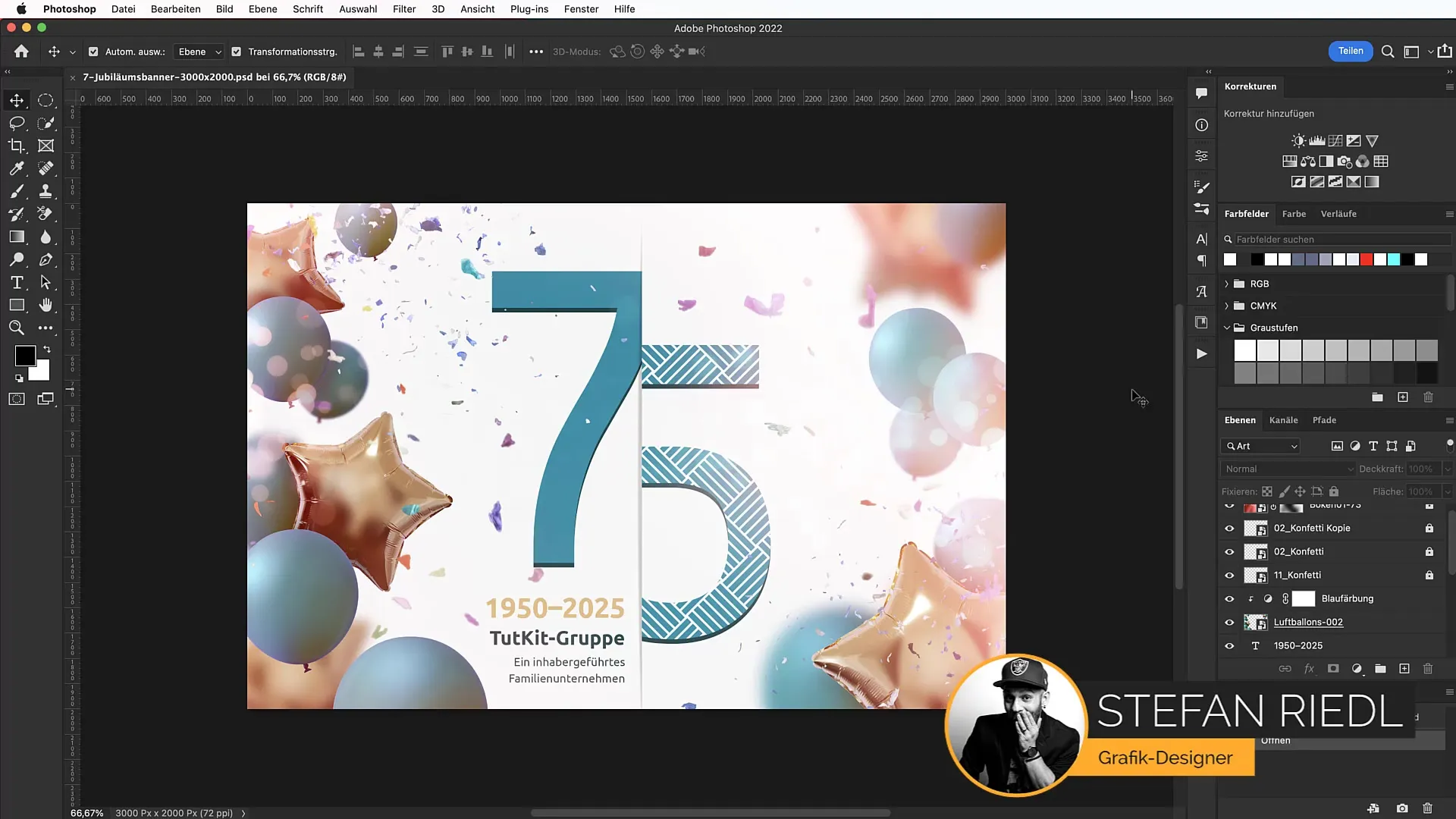
テンプレートのダウンロード
ブラウザを開いて、tutkitのウェブサイトに移動します。事前作成数字を見つけるには、検索欄に「数字」と入力します。カラフルな数字のパッケージを選択してPSDファイルをダウンロードします。その後、Photoshopでファイルを開き、数字75のレイヤーを表示します。
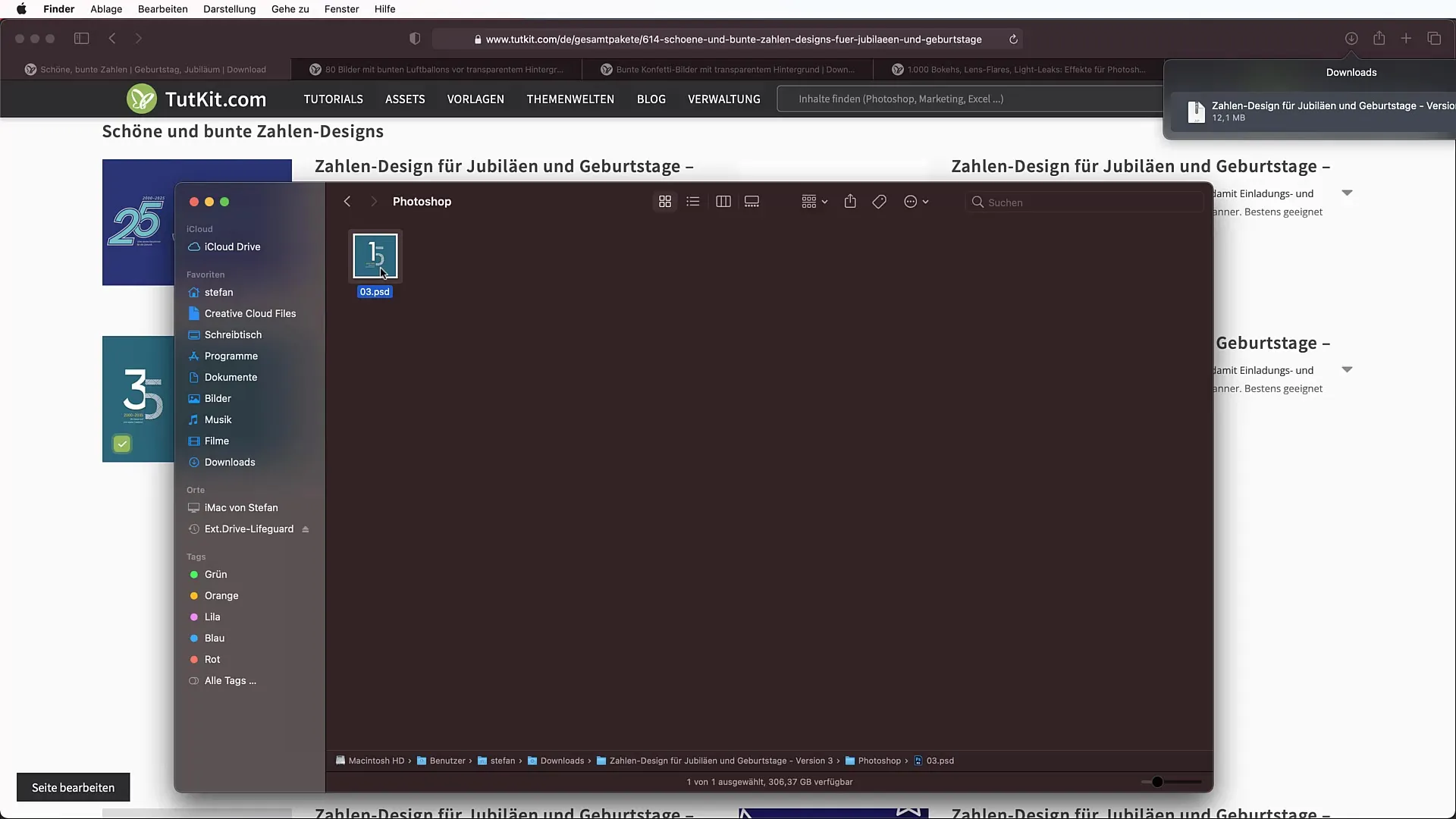
バナーへの数字の挿入
選択した数字をコピーし、ドキュメントに戻り、貼り付けます。番号もドキュメントにドラッグアンドドロップすることで簡単に処理できます。
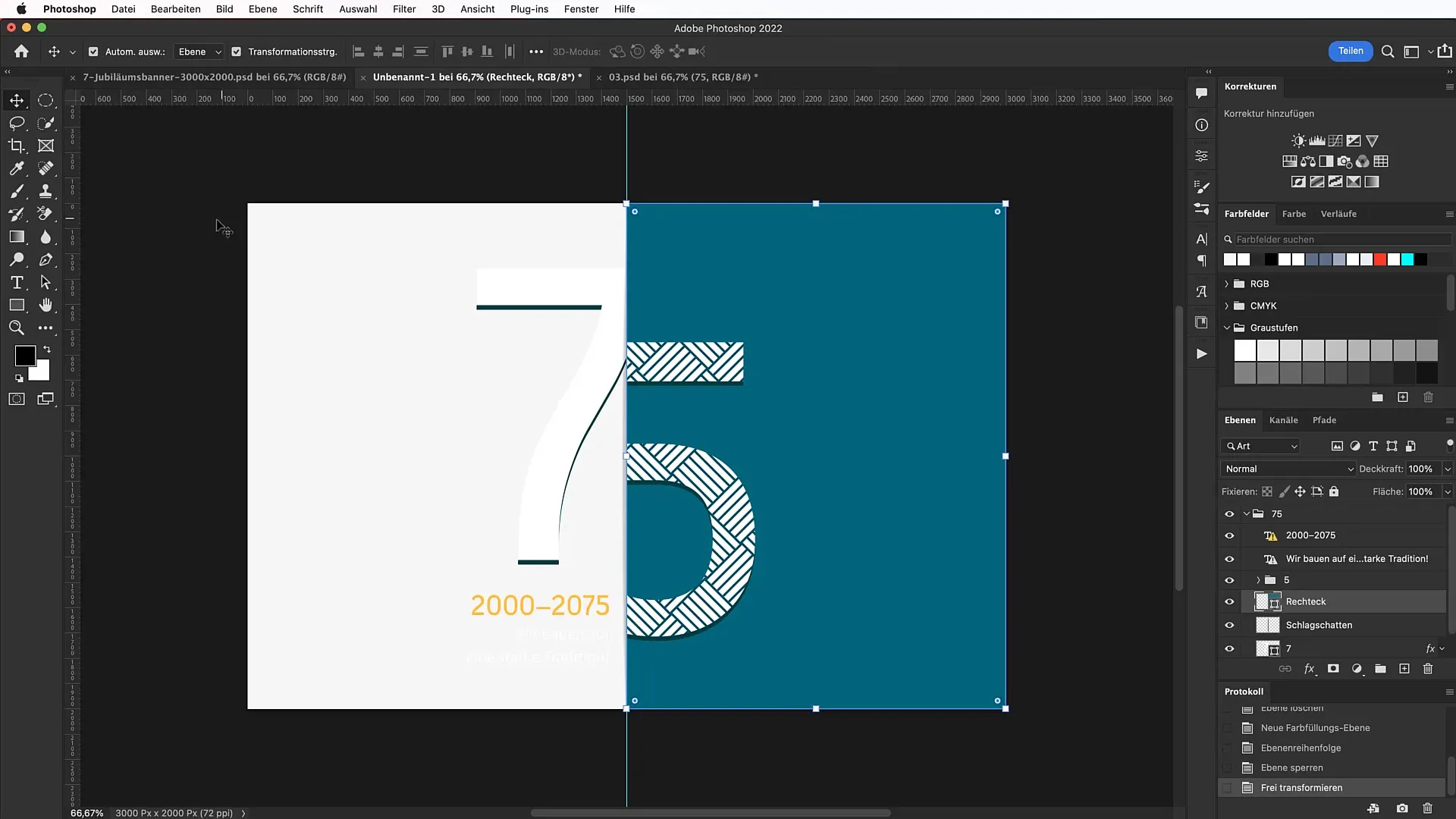
次のステップは、背景色を作成することです。新しい調整レイヤーを作成して、わずかに変化した白色(たとえば、HexコードF6F6F6)を選択し、この調整レイヤーを周年記念数字の下に配置します。誤って変更されるのを防ぐために、レイヤーをロックします。
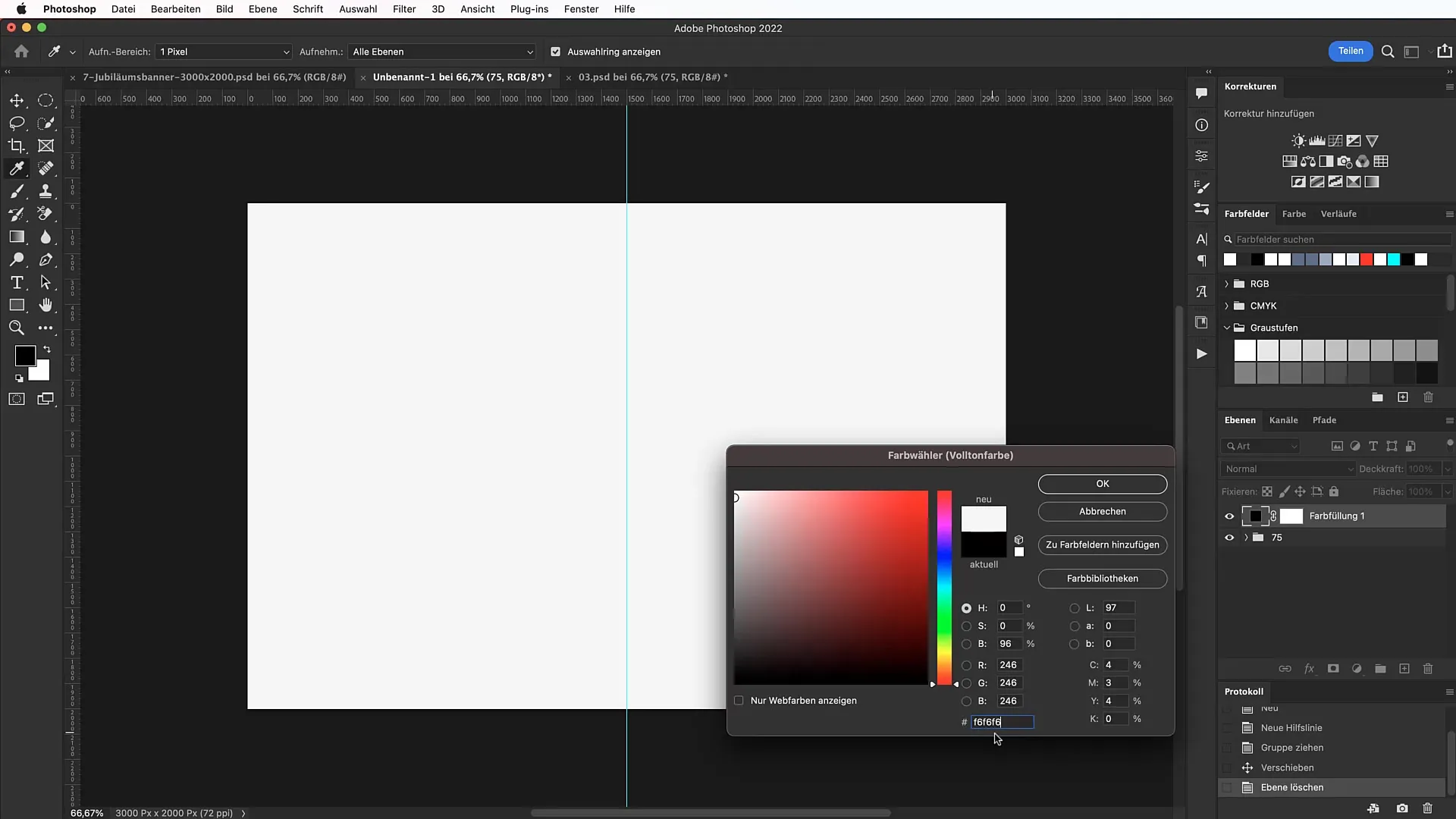
色調の調整
今や、美しさの部分に入っていきます。記念数字は魅力的な色調で設計する必要があります。数字75には、力強い見た目を作るために、Hexコード008BA5を使用して色を選択します。
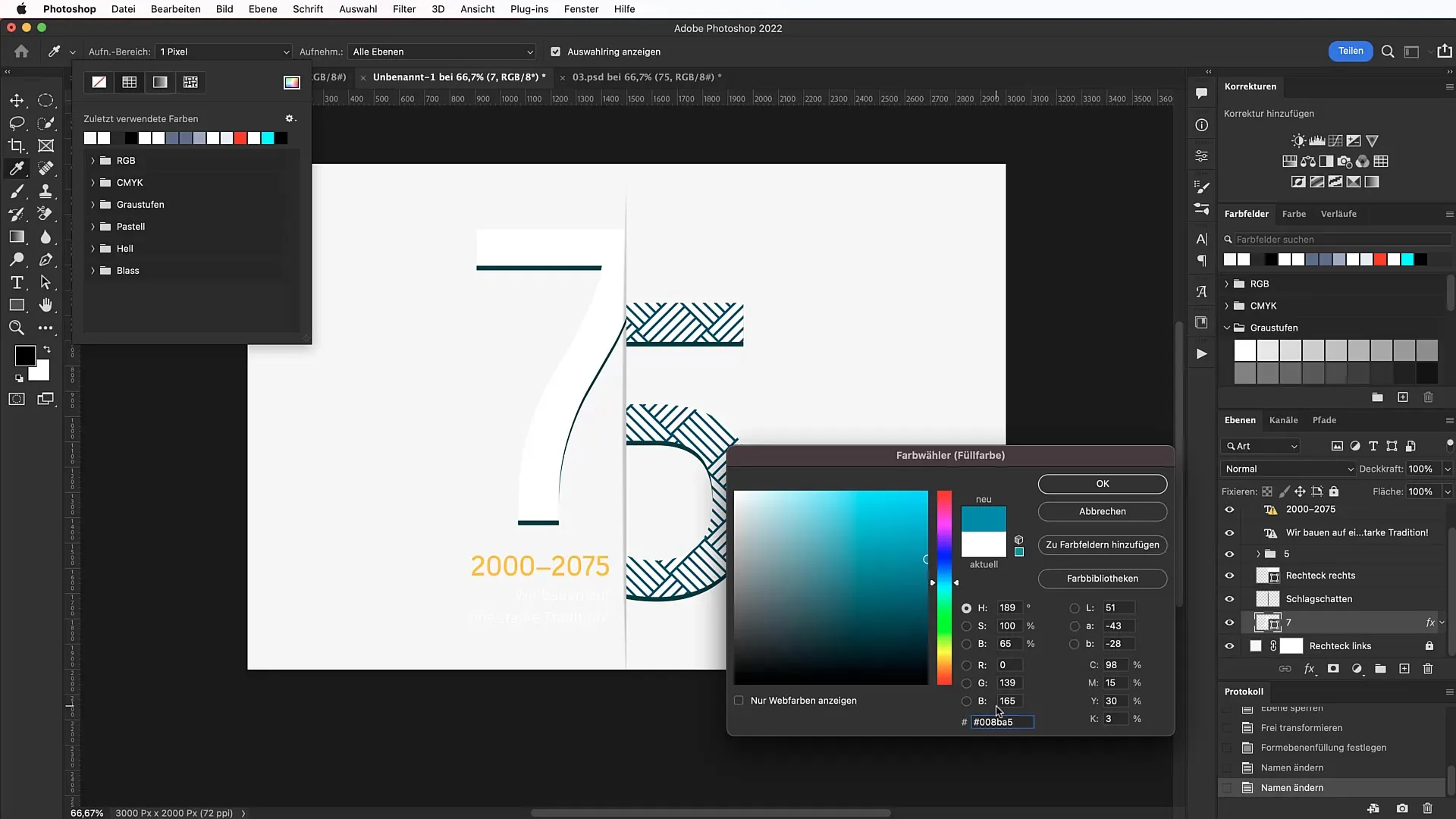
テキストの追加
テキストツールを選択し、フォントを設定します。Google FontsからダウンロードできるUbuntuフォントがお勧めです。本文のフォントサイズを78ポイントに設定して、「Tutkitグループ」というテキストを追加し、総合的なデザインに調和するように色を調整します。
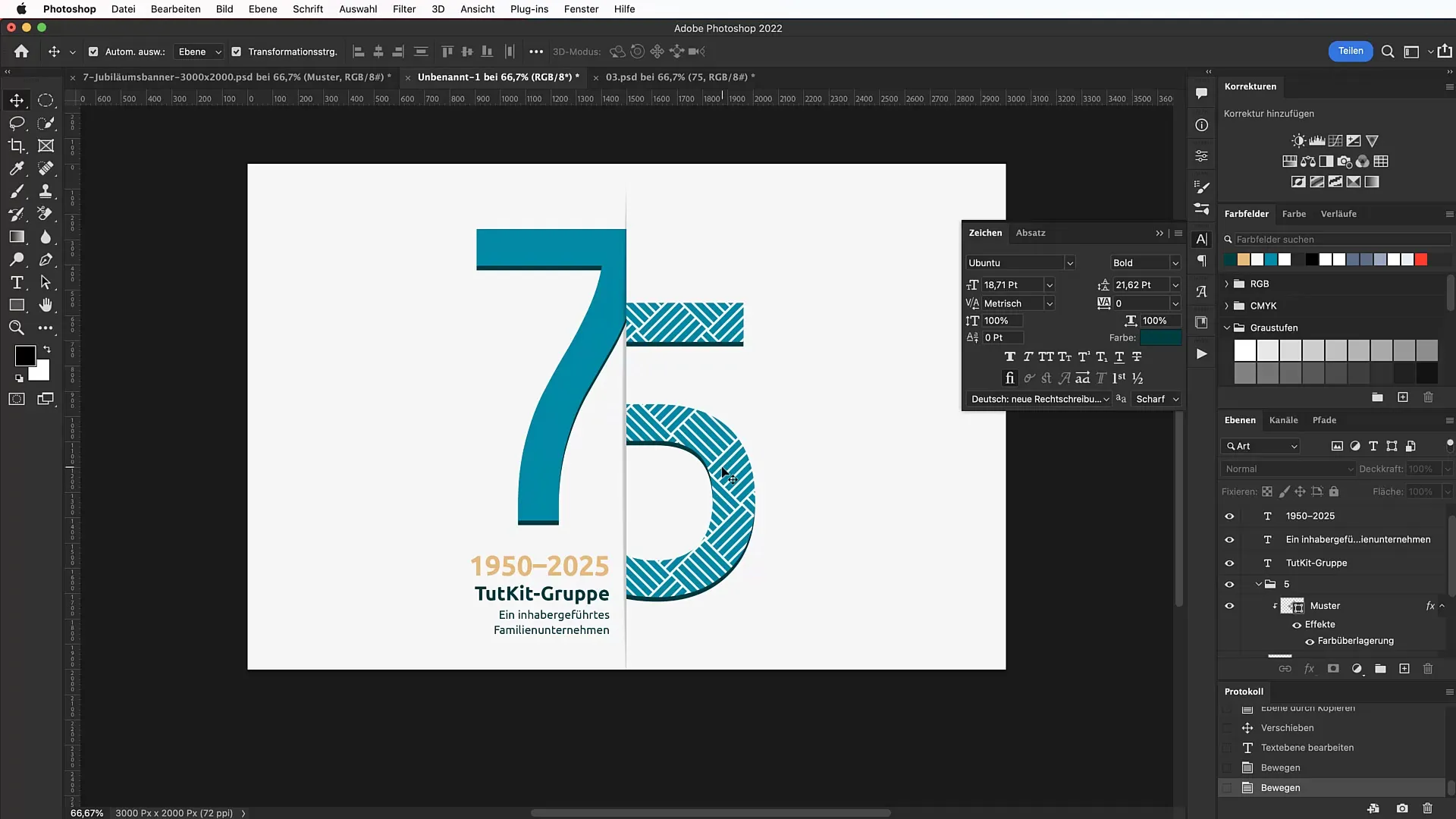
下部に「経営幹部が運営する家族経営企業」というテキスト行を追加します。フォントサイズを46ポイントに設定し、他のテキスト要素との行間や文字間の調和に注意してください。
風船の挿入
バナーをもっと祝賀的にするために、tutkitから風船オーバーレイをダウンロードしてください。インポートしたら、ドキュメントに画像をドラッグし、サイズを調整します。風船の色調と彩度を調整して、デザインにスタイリッシュに合わせてください。
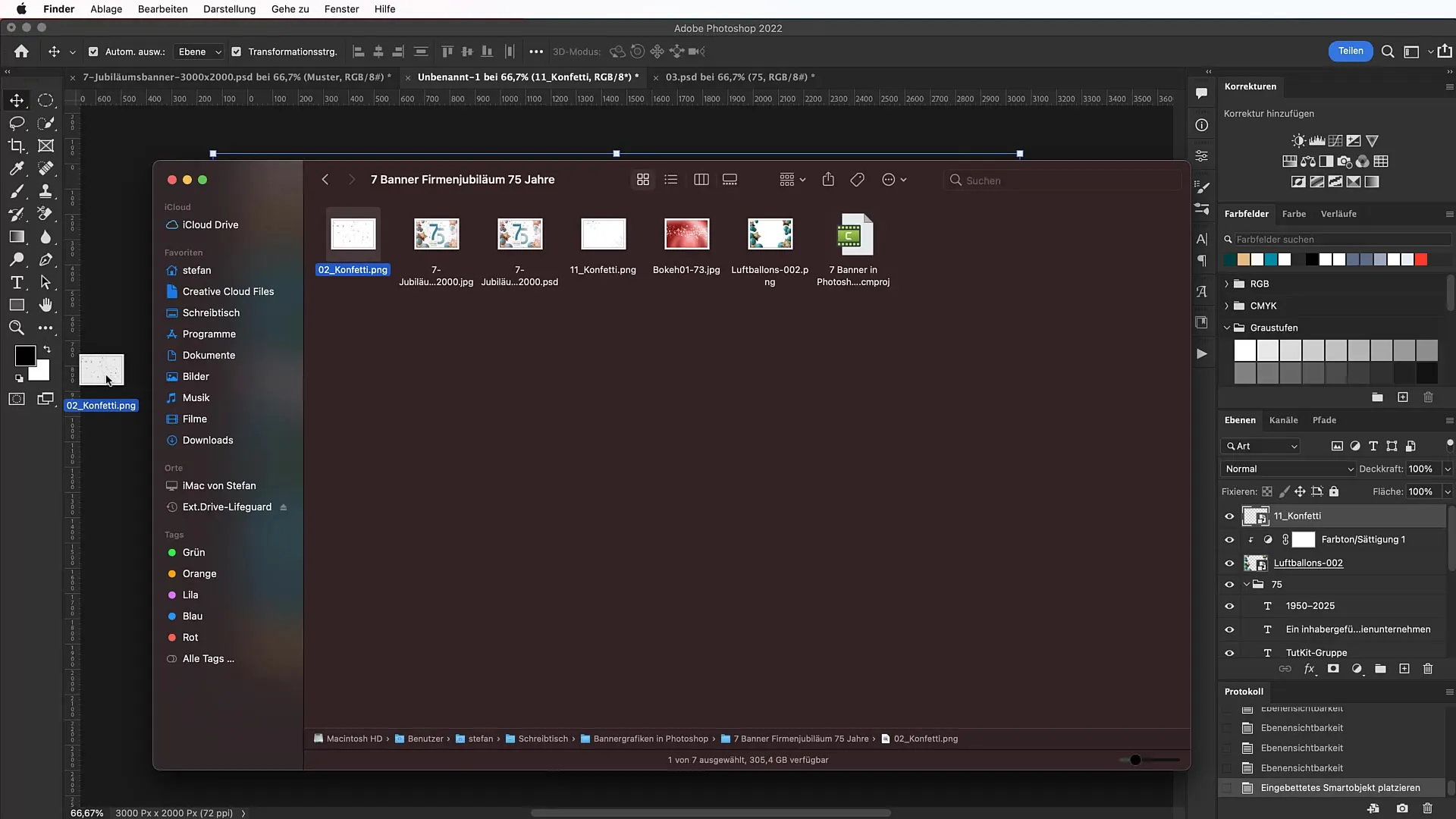
さらにパーティーの雰囲気を高めるために、tutkitから紙吹雪のオーバーレイを追加してください。同様に、位置を調整し、スケーリングしてください。
オーバーレイを使用した最終調整
最後の仕上げがまだ残っています。一貫した全体的な印象を与えるために、Bokehオーバーレイを使用してください。これにより、バナーに深みが増し、視覚的に魅力的になります。最良の効果を得るために、ブレンドモードを「マルチプリィネガティブ」に設定してください。
デザインの確認
最後に、バナーをもう一度確認してください。すべての要素が適切に配置されていること、デザインが調和している印象を与えることに注意してください。
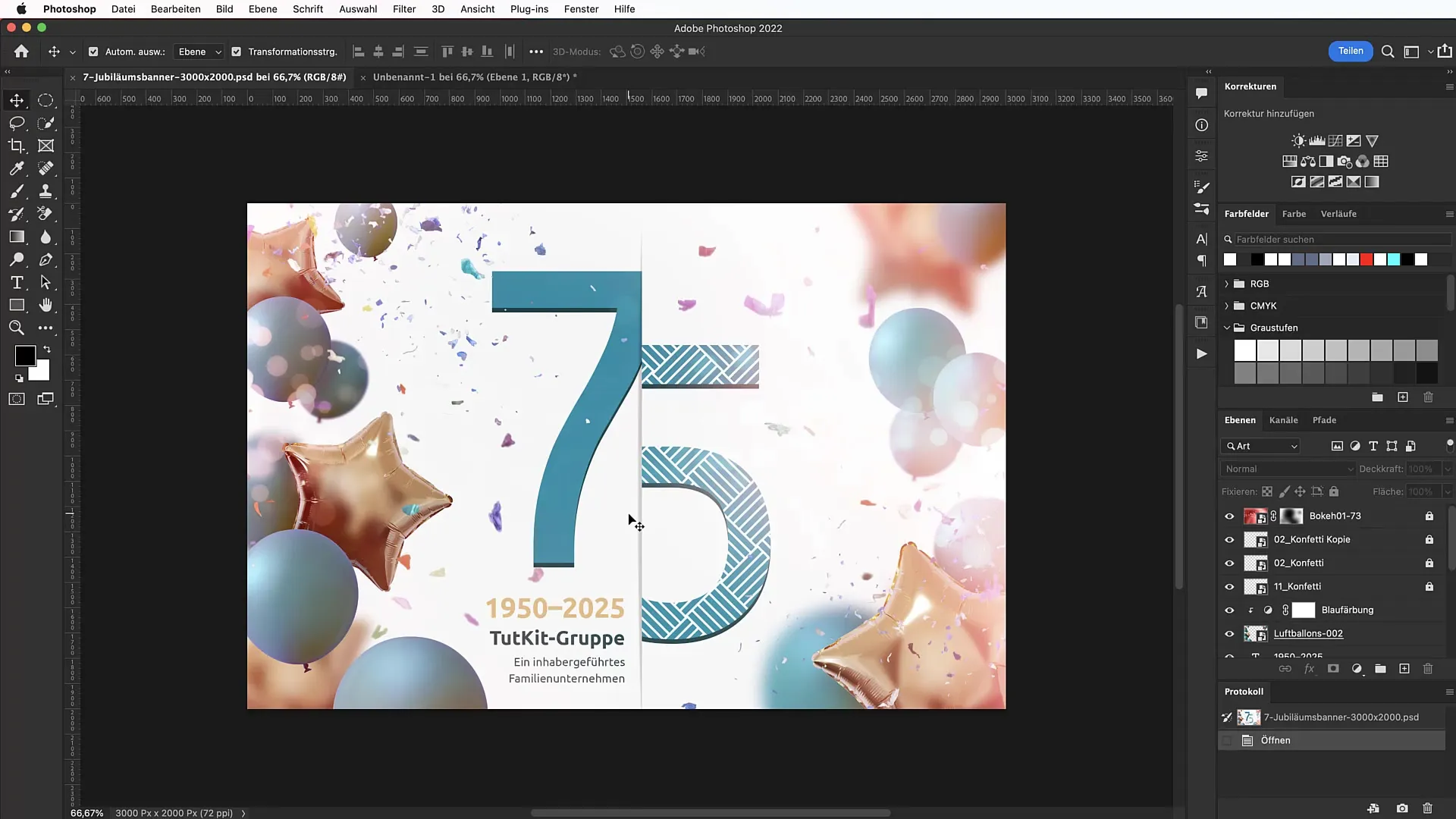
要約
このガイドでは、Photoshopで企業の75周年を祝う魅力的な記念バナーを作成する方法を学びました。キャンバスの作成から必要なアセットのダウンロード、デザインの最終確認まで、ステップは簡単に追うことができます。
よくある質問
必要なアセットをどのようにダウンロードすればよいですか?tutkit.comのウェブサイトにアクセスし、数字、風船、紙吹雪などの必要なリソースを検索してください。
フォントをインストールする方法は?Google Fontsからフォントをダウンロードし、システムにインストールしてください。
白い背景にどのようなHexコードを使用すべきですか?わずかにクリーム色がかった白に最適なHexコードはF6F6F6です。
すべてのテキストを手動で作成する必要がありますか?いいえ、フォントが利用可能であれば時間を節約するためにコピー&ペーストを利用できます。
いつでも色を調整できますか?はい、各要素の色をいつでも調整して、希望する一致を達成することができます。


